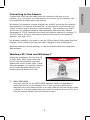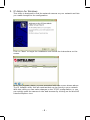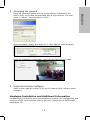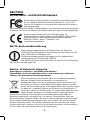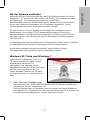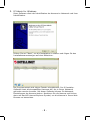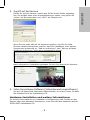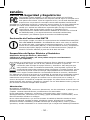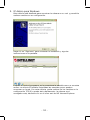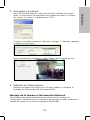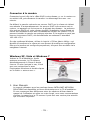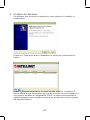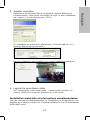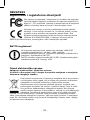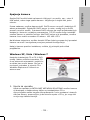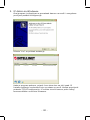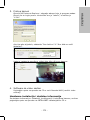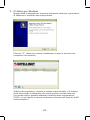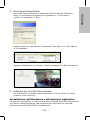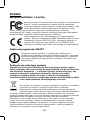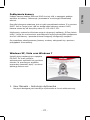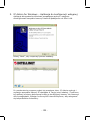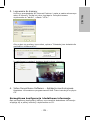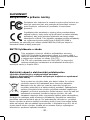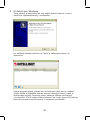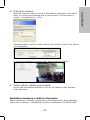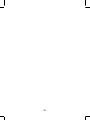Intellinet 551243 Guide d'installation
- Catégorie
- Les routeurs
- Taper
- Guide d'installation
Ce manuel convient également à

Kurzanleitung
DEUTSCH
Quick Install Guide
ENGLISH
Guía de instalación
rápida ESPAÑOL
Guide de demarrage
rapide FRANÇAIS
upute za brzu
instalaciju HRVATSKI
guida all’installazione
rapida ITALIANO
Instrukcja szybkiej
instalacji POLSKI
Sprievodca rýchlou
inštaláciou SLOVENSKY

- 2 -
ENGLISH
Safety and Regulatory Notices
This equipment has been tested and found to comply with the
limits for a Class B computing device pursuant to Subpart B of
Part 15 of FCC rules, which are designed to provide reasonable
protection against such interference when operated in a
commercial environment.
Operation of this equipment in a residential area is likely to
cause interference, in which case the user, at his own expense,
will be required to take whatever measures may be required to
correct the interference. This digital equipment fulfills the
requirements for radiated emission according to limit B of
EN55022/1998, and the requirements for immunity according to EN55024/1998
residential, commercial and light industry.
R&TTE Compliance Statement
This equipment complies with all the requirements of DIRECTIVE
1999/5/EC OF THE EUROPEAN PARLIAMENT AND THE COUNCIL of
March 9, 1999, on radio equipment and telecommunication
terminal equipment and the mutual recognition of their conformity
(R&TTE). The R&TTE Directive repeals and replaces Directive
98/13/EEC (Telecommunications Terminal Equipment and Satellite
Earth Station Equipment) as of April 8, 2000.
Waste Electrical & Electronic Equipment
Disposal of Electric and Electronic Equipment
(Applicable in the European Union and other European countries with
separate collection systems)
This symbol on the product or its packaging indicates that this
product shall not be treated as household waste.
Instead, it should be taken to an applicable collection point for the
recycling of electrical and electronic equipment. By ensuring this
product is disposed of correctly, you will help prevent potential
negative consequences to the environment and human health,
which could otherwise be caused by inappropriate waste handling
of this product. If your equipment contains easily removable
batteries or accumulators, dispose of these separately according to your local
requirements. The recycling of materials will help to conserve natural
resources. For more detailed information about recycling of this product,
contact your local city office, your household waste disposal service or the shop
where you purchased this product. In countries outside of the EU: If you wish
to discard this product, contact your local authorities and ask for the correct
manner of disposal.

- 3 -
ENGLISH
Connecting to the Camera
Connect the RJ45 network cable from the camera’s LAN port to your
network; e.g., the router or a LAN switch, then power on the camera. The
boot sequence will take about one minute.
By default, the network camera searches for a DHCP server on the network
and obtains an IP address automatically. A very common DHCP server is a
router, a device that is found on most networks. The presence of a DHCP
server on your network simplifies the installation and users with limited
knowledge of TCP/IP networks can install the network camera in minutes. If
no DHCP server is found, the network camera will revert to its default IP
address: 192.168.1.221.
On Windows systems, you want to use the IPCam Admin Utility that finds the
camera on the network and lets you make changes to the configuration.
Once the camera is set up properly, it can be accessed with the computer’s
Web browser.
Windows XP, Vista and Windows 7
Insert the Installation CD into the CD
or DVD drive. After a few moments,
the CD will automatically start and
display the screen to the right. If that
does not happen, you need to browse
the CD with Windows Explorer and
double-click the autorun.exe file.
1. User Manuals
The user manual for the INTELLINET Network Camera is available in
electronic form on the installation CD. If you encounter differences
between the screen shots shown in the user manual and the actual screen
contents, it is recommended that you open the manual from the CD, as it
may be a newer edition than the printed version.

- 4 -
2. IP Admin for Windows
This utility is designed to find the network camera on your network and lets
you make changes to the configuration.
Click on “Next” to begin the installation and follow the instructions on the
screen.
When the program starts, you are presented with the screen shown above.
The IP Installer utility lists all cameras that can be found on your network.
With this utility you can make changes to the TCP/IP configuration, or you
can quickly open the camera in the web browser by clicking on the blue MS
Internet Explorer icon.

- 5 -
ENGLISH
3. Accessing the camera
Open MS Internet Explorer and go to the address indicated by the
admin utlity. You’ll then be presented with a login window. The user
name is “admin”, the password is “1234.”
When prompted, select “Run Add-on” or “Run Add-on onAll Websites”.
Once the installation is complete, you’ll see the camera live image.
4. Video Surveillance Software
Refer to user manual on the CD for the 16-channel NVR (network video
recorder).
Hardware Installation and Additional Information
For additional information about the installation process, the configuration and
functions of the camera please refer to the user manual on the INTELLINET
installation CD.

- 6 -
DEUTSCH
Sicherheits- und Rechtshinweise
Dieses Gerät wurde geprüft und entspricht den Bestimmungen
für ein digitales Gerät der Klasse B gemäß Teil 15 der FCC-
Schutz vor schädlichen Störungen beim Betrieb des Geräts in
Gewerbegebieten.
Beim Betrieb dieses Geräts in Wohngebieten sind Interferenzen wahrscheinlich.
In diesem Fall muss der Nutzer die Interferenzen auf eigene Kosten beseitigen.
Dieses digitale Gerät erfüllt die Anforderungen zu
Strahlenausstoß gemäß Grenzwert B EN55022/1998 und die
Anforderungen zu Störfestigkeitseigenschaften gemäß
EN55024/1998 in Wohn-, Gewerbe, und
Leichtindustriegebieten.
R&TTE-Konformitätserklärung
Diese Anlage entspricht allen Anforderungen der Richtlinie
1999/5/EG des Europäischen Parlaments und des Rates vom 09.
März 1999 über Funkanlagen und
Telekommunikationsendeinrichtungen und die gegenseitige
Anerkennung ihrer Konformität (R&TTE).
Die R&TTE-Richtlinie ersetzt seit dem 08. April 2000 die Richtlinie
98/13/EEC und hebt diese auf.
Elektro- & Elektronik-Altgeräte
Entsorgung von Elektro- und Elektronik-Geräten
(Anwendbar in der Europäischen Union und anderen europäischen
Ländern mit getrennten Sammelsystemen)
Dieses Symbol auf dem Produkt oder der Verpackung bedeutet,
dass das Produkt nicht als Hausmüll zu behandeln ist.
Stattdessen sollte es zu einer geeigneten Rücknahmestelle zum
Recycling von Elektro- und Elektronik-Geräten gebracht werden.
Durch die Sicherstellung der ordnungsgemäßen Entsorgung, tragen
Sie dazu bei, negative Einflüsse auf Umwelt und Gesundheit zu
vermeiden. Wenn Ihr Gerät einfach zu entfernende Batterien oder
Akkus enthält, entsorgen Sie diese separat entsprechend der
lokalen Bestimmungen Ihres Wohnorts. Das Materialrecycling trägt zur
Bewahrung natürlicher Rohstoffe bei. Für weitere Informationen über das
Recycling dieses Produkts wenden Sie sich an das zuständige Amt Ihrer Stadt,
Ihren lokalen Abfallbeseitigungsdienst oder den Händler, bei dem Sie dieses
Produkt erworben haben. Für Länder außerhalb der EU: Möchten Sie dieses
Produkt entsorgen, wenden Sie sich an Ihre lokalen Behörden und erkundigen
Sie sich über die ordnungsgemäße Art der Entsorgung.

- 7 -
DEUTSCH
Mit der Kamera verbinden
Verbinden Sie den LAN-Anschluss über das RJ45-Netzwerkkabel mit Ihrem
Netzwerk; z. B. dem Router oder einem LAN-Switch, und schalten Sie dann
die Kamera ein. Der Startvorgang dauert ca. eine Minute.
Standardmäßig sucht die Netzwerkkamera im Netzwerk nach einem DHCP-
Server und bekommt automatisch eine IP Adresse zugewiesen. In den
meisten Netzwerken dient ein Router als DHCP- Server.
Ein DHCP-Server in Ihrem Netzwerk vereinfacht die Installation enorm.
Selbst Nutzer mit geringen TCP/IP-Netzwerkkenntnissen können eine
Netzwerkkamera in wenigen Minuten installieren. Sollte kein DHCP-Server
gefunden werden, wird die Kamera auf ihre Standard-IP-Adresse gesetzt:
192.168.1.221.
Auf Windows-Systemen empfiehlt sich die Nutzung der IPCam Admin-Software
zur Identifikation der Kamera im Netzwerk und ihrer Konfiguration.
Ist die Kamera einmal korrekt eingerichtet, kann einfach mit dem
Internetbrowser des Computers auf sie zugegriffen werden.
Windows XP, Vista und Windows 7
Legen Sie die Installations-CD in Ihr
CD/DVD-Laufwerk ein. Nach einigen
Augenblicken startet die CD
automatisch und zeigt das rechts
abgebildete Fenster an. Sollte dies nicht
der Fall sein, durchsuchen Sie mit
Ihrem Windows Explorer die CD nach
der Datei autorun.exe, und starten Sie
diese.
1.
User Manuals [Handbücher]
Das Handbuch der INTELLINET NETWORK SOLUTIONS Netzwerkkamera
befindet sich auf der Installations-CD.
Falls die Abbildungen im Handbuch nicht mit denen auf Ihrem Bildschirm
übereinstimmen, empfehlen wir Ihnen das Handbuch der CD zu nutzen, da
es möglicherweise aktueller ist, als die gedruckte Version.

- 8 -
2. IP Admin for Windows
Diese Software dient der Identifikation der Kamera im Netzwerk und ihrer
Identifikation.
Klicken Sie auf “Next”, um die Installation zu starten und folgen Sie den
Installationsanweisungen auf dem Bildschirm.
Bei Programmstart wird obiges Fenster eingeblendet. Die IP-Installer-
Software listet alle kompatiblen Kameras auf, die in Ihrem Netzwerk
gefunden werden konnten. Mit dieser Software können Sie Netzwerk-
Einstellungen der Kamera ändern. Markieren Sie die Kamera und klicken
dann auf das MS Internet Explorer Symbol, um die Kamera in Ihrem Web
Browser zu betrachten.

- 9 -
DEUTSCH
3. Zugriff auf die Kamera
Gehen Sie auf die Adresse, welche das IPCam Admin Utility angezeigt
hat. Sie werden dann einen Anmeldebildschirm sehen. Hier geben Sie
„admin“ als Benuztername und „1234“ als Passwort ein.
Wenn Sie das erste Mal auf die Kamera zugreifen, wird Sie Ihr Web-
Browser darauf aufmerksam machen, dass die Installation einer aktiven
Komponente notwendig ist. “Add-on ausfuehren” oder “Add-on auf allen
Webseiten auffuehren” sollte dann ausgewaehlt werden.
Nach erfolgreicher Installation gelangen Sie zur Live-Ansicht der Kamera..
4. Video Surveillance Software [Videoüberwachungssoftware]
Um den 16-Kanal-NVR (Netzwerk-Videorekorder) zu nutzen, lesen Sie bitte
das Handbuch auf der Installations-CD.
Hardware-Installation und weitere Informationen
Für weitere Informationen zu Installation, Konfigurierung und Funktionen der
Kamera oder dem Netzwerk-Videoserver, lesen Sie bitte das Handbuch auf der
INTELLINET Installations-CD.

- 10 -
ESPAÑOL
Avisos de Seguridad y Regulatorios
Este equipo ha sido probado y se encontró que cumple con los límites
establecidos para los dispositivos de cómputo Clase B según lo acordado en la
Sub-parte B de la Parte 15 de las reglas de la FCC, la cual está diseñada para
proporcionar una protección razonable contra todas aquellas interferencias
operadas en un ambiente comercial. La operación de este equipo en un área residencial es
probable que cause cierta interferencia, en tal caso el usuario, según su experiencia,
tendrá que realizar las mediciones requeridas para corregir la mencionada
interferencia. Este equipo digital cumple en su totalidad con los
requerimientos en materia de emisiones radiadas de acuerdo con el límite B
de EN55022/1998, y los requerimientos de inmunidad residenciales,
comerciales y de industria ligera de acuerdo con EN55024/1998.
Declaración de Conformidad R&TTE
Este equipo cumple con todos los requerimientos de la DIRECTIVA 1999/5/EC
DEL PARLAMENTO EUROPEO Y EL CONSEJO de marzo 9 de 1999, en material
de equipos de radio y terminales de telecomunicaciones y el reconocimiento
mutuo de su conformidad (R&TTE). La Directiva R&TTE revoca y reemplaza la
Directiva 98/13/EEC (Equipo Terminal de Telecomunicaciones y Equipo de
Estación Terrestre Satelital) a partir del 8 de Abril del 2000.
Desperdicios de Equipo Eléctrico y Electrónico
Eliminación de Equipo Eléctrico y Electrónico
(Válido en la unión europea y en otros países europeos con sistemas de
recolección por separado)
Este símbolo en el producto en su empaque indica que éste no deberá ser tratado como un
desperdicio del hogar. En vez de ello, deberá ser llevado a un punto de
recolección para reciclaje de equipo eléctrico y electrónico. Para asegurar que
este producto ha sido correctamente desechado, usted ayudará a prevenir las
consecuencias potenciales negativas hacia el ambiente y la salud humana, que de
otra forma se puede causar al manejar inapropiadamente los desechos de este
producto. Si su equipo contiene baterías o acumuladores fáciles de remover, deséchelos
por separado de acuerdo a las leyes de su localidad. El reciclado de los materiales ayudará
a conservar los recursos naturales. Para mayor información acerca del reciclado de los
materials de este producto, póngase en contacto con su oficina local en su ciudad, el
servicio de limpia o en donde ha comprador este equipo. En países fuera de los EE. UU.: Si
desea desechar este producto, póngase en contacto con sus autoridades locales y pregunte
por la forma correcta de manejar éstos residuos.
Advertencias
No exponga el producto a:
a)Instalaciones inadecuadas, servicios o alteraciones, uso de suministros o partes que no
cumplan nuestras especificaciones, modificaciones no autorizadas.
b)Uso inapropiado, desastres y accidentes, incluyendo fuego, agua, truenos, rayos,
descargas eléctricas, variaciones en el voltaje, golpes accidentales o intencionales y otros
factores naturales similares o análogos.
No se cubren afectaciones que ocurran durante el traslado al domicilio donde va hacer
efectiva la garantía, perdida de datos, pérdida de tiempo, afectaciones en software,
perdida de ventas o utilidades, perdidas cubiertas por su aseguradora, costos y gastos
operativos, averías incidentales o de consecuencia que no hayan sido listados previamente.

- 11 -
ESPAÑOL
Conectando la cámara
Conecte el cable de red RJ45 al Puerto LAN de la cámara a su red; por
ejemplo, al ruteador o al switch, después encienda la cámara. La secuencia
de arranque puede tomar más de un minuto. Necesitará también el
adaptador de corriente de la cámara, a menos que ésta soporte PoE. En tal
caso conecte el cable RJ45 a un switch o inyector de corriente PoE y a la
cámara.
De fábrica, la cámara de red buscan que un servidor DHCP les asignen una
dirección IP de manera automática. Un ejemplo de servidor DHCP puede ser
el ruteador, dispositivo que se encuentra en la mayoría de las redes. La
presencia de un servidor DHCP en su red simplifica la instalación y los usuarios
con conocimiento limitado en redes TCP/IP podrán instalar la cámara de red en
minutos. Si no cuenta con servidor DHCP, la cámara de red tomará su dirección
IP de fábrica: 192.168.1.221.
En sistemas con Windows, podrá usar la aplicación IP Installer que viene
incluida en el disco y podrá buscar y cambiar los parámetros de red de la
cámara para su configuración.
Windows XP, Vista y Windows 7
Inserte el CD de instalación en la
unidad de lectura. Después de un rato,
el CD arrancará de forma automática
la pantalla de la derecha. Si esto no
ocurriese, revise el contenido del CD
en el explorador de Windows y de
doble clic sobre el archivo
autorun.exe.
1. Manuales del usuario
El manual del usuario para la
Cámara de Red INTELLINET NETWORK SOLUTIONS se encuentra disponible
en forma electrónica en el CD de instalación, además de incluirlo en
diferentes idiomas.
Si usted encuentra diferencias entre las pantallas mostradas en el presente
manual y las que ve en la cámara, le recomendamos abrir el manual del
CD, que puede tener una versión más actual que la impresa.

- 12 -
2. IP Admin para Windows
Esta utilería está diseñada para encontrar la cámara un su red y permitirle
realizar cambios en su configuración.
Haga clic en “Siguiente” para comenzar la instalación y siga las
instrucciones en la pantalla.
Cuando se inicia el programa, se le presentara la pantalla como se muestra
arriba. La utileria IP Installer lista todas las camaras que se pueden
encontrar en la red. Con esta utilieria podra realizar los los cambios en la
configuración TCP/IP,o puede abrir rápidamente la cámara en el
navegador web, haciendo clic en el icono azul de MS Internet Explorer.

- 13 -
ESPAÑOL
3. Accesando a la cámara
Abra MS Internet Explorer y vaya a la dirección indicada en el admin
utility. A continuación se presentara una ventana de acceso. El nombre
del usuario es “admin”, el password es “1234.”
Cuando se le solicite, seleccione “Ejecutar y agregar” o “Ejecutar y agregar
en todos los sitios Web”.
Una vez finalizada la instalación, verá la imagen de la cámara en vivo.
4. Software de Vídeovigilancia
Refiérase al manual del usuario en el CD para instalar y configurar el
Grabador de Vídeo en Red de 16 canales (NVR).
Montaje de la cámara e Información Adicional
Para obtener información adicional acerca del proceso de montaje, la
configuración y las funciones de la cámara o del servidor de vídeo, refiérase al
manual del usuario en el disco de instalación INTELLINET.

- 14 -
FRANÇAIS
Instructions juridiques et de sécurité
Cet appareil a été testé et déclaré conforme aux exigences de
la classe B pour appareils numériques, selon l’article 15 de la
norme européenne. Conçu pour apporter une protection
raisonnable contre les interférences dangereuses en milieu
commercial. Si cet équipement cause des interférences à la réception de vos
ondes radio ou TV, ce qui peut être vérifié en allumant et éteignant l’appareil
successivement, l’utilisateur est invité à prendre les mesures
nécessaires. Cet appareil satisfait aux exigences d’émission
rayonnée accordées à la limite B de EN55022/1998 et les
exigences d’immunités accordées à EN55024/1998 pour des
zones résidentielles, commerciales et industrielles.
Déclaration de conformité R&TTE
Cet appareil satisfait aux exigences de la DIRECTIVE 1999/5/CE
de la Commission au Conseil et au Parlement européen du 9 mars
1999 concernant les équipements hertziens et les équipements
terminaux de télécommunications et la reconnaissance mutuelle de
leur conformité
(R&TTE). La Directive R&TTE remplace la Directive
98/13/EEC depuis le 8 avril 2000.
WASTE ELECTRICAL & ELECTRONIC EQUIPMENT
Déchets des équipements électriques et électroniques
(Applicable dans l’Union européenne et d’autres pays européens avec du tri des
déchets)
Ce symbole sur le produit ou son emballage signifie que ce
produit ne doit pas être traité comme un déchet ménager.
Conformément à la Directive 2002/96/EC sur les déchets
d’équipements électriques et électroniques (DEEE), ce produit
électrique ne doit en aucun cas être mis au rebut sous forme de
déchet
municipal non trié. Veuillez vous débarrasser de ce produit en le
renvoyant à son point de vente ou au point de ramassage local
dans votre municipalité, à des fins de recyclage.

- 15 -
FRANÇAIS
Connecter à la caméra
Connectez le port LAN via le câble RJ45 à votre réseau; p. ex. le routeur ou
un switch LAN, puis démarrez la caméra. Le démarrage dure env. une
minute.
Par défaut, la caméra recherche un serveur DHCP sur le réseau et obtient
une adresse IP automatiquement. Un serveur DHCP très commun est un
routeur, un appareil qui se trouve sur la plupart des réseaux. La présence
d’un serveur DHCP sur votre réseau simplifie l’installation énormément et
même des utilisateurs avec des connaissances limitées en réseaux TCP/IP
peuvent installer la caméra en quelques minutes. Si la caméra ne peut pas
trouver de serveurs DHCP, elle est attribuée son adresse IP standard:
192.168.1.221.
Sur des systèmes Windows, utilisez le logiciel « IPCam Admin Utility » qui
identifie la caméra sur le réseau et vous permet à modifier sa configuration.
Dès que la caméra est configurée proprement, elle peut être accédée via le
navigateur Internet.
Windows XP, Vista et Windows 7
Insérez le CD d’installation. Après
quelques moments, le CD démarre
automatiquement et l’écran à droite
s’ouvre. Si cela n’est pas le cas, il faut
que vous recherchiez-le avec
l’explorateur Windows et double-cliquez
sur le fichier « autorun.exe ».
1. User Manuals
Le manuel utilisateur pour les caméras réseau INTELLINET NETWORK
SOLUTIONS est disponible en forme électronique sur le CD d’installation.
Si vous remarquez des différences entre les captures d’écran dans le
manuel de l’utilisateur et celles sur votre écran, nous vous recommandons
d’utiliser le manuel sur le CD comme il peut être une version plus actuelle
que la version imprimée.

- 16 -
2. IP Admin for Windows
Cet utilitaire sert à trouver la caméra sur votre réseau et à modifier la
configuration.
Cliquez sur “Next pour lancer l’installation et suivez les instructions sur
l’écran.
Quand le programme démarre, le menu en haut s’affiche. L’utilitaire IP
Admin affiche toutes les caméras qui ont été trouvées sur votre réseau. Ici,
vous pouvez modifier la configuration TCP/IP ou vous pouvez accéder la
caméra rapidement au navigateur internet en cliquant sur le bleu symbole
MS Internet Explorer.

- 17 -
FRANÇAIS
3. Accéder la caméra
Démarrez le MS Internet Explorer et saisissez l’adresse affichée par
l’utilitaire admin. Vous verrez une fenêtre de login. Le nom d’utilisateur
est « admin », le mot de passe est « 1234 ».
Si l’installation vous demande, sélectionnez « Exécuter Add-on » ou «
Exécuter Add-on sur tous les sites ».
Dès que l’installation est complète, vous voyez l’image de camera live.
4. Logiciel de surveillance vidéo
Pour l’enregistreur vidéo réseau (NVR – network video recorder) 16
canaux, veuillez lire le manuel utilisateur sur le CD inclus.
Installation matérielle et informations complémentaires
Pour des informations complémentaires sur l’installation, la configuration et les
fonctions de la caméra, veuillez lire le manuel utilisateur sur le CD d’installation
INTELLINET inclus.

- 18 -
HRVATSKI
Sigurnosne i regulatorne obavijesti
Ova oprema je testirana i testiranjem je utvrđeno da odgovara
limitima klase B digitalnih uređaja te da odgovara odjeklju B iz
dijela 15 FCC pravilnika. Oprema je dizajnirana da bi osigurala
zaštitu od smetnji kada se koristi u komercijalne svrhe.
Uporaba ove opreme u kućnim instalacijama može izazvati
smetnje. U tom slučaju korisnik će, na vlasititi trošak, morati
poduzeti mjere potrebne za popravak nastale štete. Ova
digitalna oprema ispunjava uvjete za emisiju zračenja prema
limitima B od EN55022/1998, i zahtjeve imunosti prema
EN55024/1998 za kućnu, komercijalnu i laku industrijsku uporabu.
R&TTE suglasnost
Ova oprema odgovara svim zahtjevima odredbe 1999/5/EC
europskog parlamenta 9. ožujaka, 1999. radijske i
telekomunikacijske opreme i zajedničko priznanje usklađenosti s
pravilima i standardima (R&TTE).
R&TTE odredba mijenja odredbu 98/13/EEC (telekomunikacijska i
satelitska oprema) 8. travnja, 2000.
Otpad elektroničke opreme
Odlaganje elektroničke i električne opreme
(Prisutno u Europskoj uniji i drugim europskim zemljama s odvojenim
sistemom odlaganja otpada)
Ovaj simbol na proizvodu ili pakiranju označava da se taj proizvod
ne tretira kao kućni otpad, već bi trebao biti odnesen na posebno
odlagalište za reciklažu električne i elektroničke opreme.
Osiguravanjem da je oprema odložena ispravno, spriječit ćete
potencijalne posljedice na okolinu i ljudsko zdravlje, koje bi inače
bilo ugroženo neadekvatnim odlaganjem otpada. Ako oprema
sadrži odvojive baterije ili akumulatore, odvojite ih od uređaja prije
odlaganja. Recikliranje materijala će pomoći pri zaštiti prirodnih
resursa. Za više informacija o reciklaži ovog proizvoda, konaktirajte lokalne
vlasti, komunalana poduzeća ili trgovinu gdje ste kupili proizvod. U zemljama
izvan EU: Ako želite odložiti ovaj proizvod, kontaktirajte lokalne vlasti i pitajte
za ispavne mjere odlaganja.

- 19 -
Spajanje kamere
Spojite RJ45 mrežni kabel na kamerin LAN port i na mrežu; npr., ruter ili
LAN switch, nakon toga upalite kameru. Uključenje će trajati oko jednu
minutu.
Prema zadanom, mrežna kamera traži DHCP server na mreži i dodjeljuje IP
adresu automatski. Zajednički DHCP server je ruter, uređaj koji se može
pronaći na većini mreža. Prisutnost DHCP servera na mreži pojednostavljuje
instalaciju i korisnici s slabijim poznavanjem TCP/IP mreža mogu instalirati
mrežnu kameru u nekoliko minuta. Ako DHCP server nije pronađen, mrežna
kamera će se vratiti na zadanu IP adresu: 192.168.1.221.
Na Windows sistemima, možete koristiti IPCam Admin program koji pronalazi
kameru na mreži i omogućava promjene postavki konfiguracije.
Kada je kamera pravilno instalirana, možete joj pristupiti preko Web
preglednika.
Windows XP, Vista i Windows 7
Umetnite instalacijski CD u CD ili DVD
uređaj. Nakon nekoliko trenutaka, CD
će se pokrenuti automatski i pojavit će
se ekran kao na slici desno. Ako se to
ne dogodi, potrebno je otvoriti CD s
Windows Explorerom i kliknuti na
autorun.exe.
1. Upute za uporabu
Upute za uporabu za INTELLINET NETWORK SOLUTIONS mrežnu kameru
su dostupne u elektronskom obliku na instalacijskom CD-u.
Ako primjetite razliku između slika prikazanih u ovim uputama i stvarnih
slika na ekranu, preporučljivo je da otvorite upute s CD-a, jer mogu biti
novije nego tiskana verzija.
HRVATSKI

- 20 -
2. IP Admin za Windowse
Ovaj program je dizajniran za pronalazak kamere na mreži i omogućava
promjene postavki konfiguracije.
Kliknite “Yes” za početak instalacije.
Kada se program pokrene, pojavit će se ekran kao na slici iznad. IP
Installer prikazuje sve kamere koje se nalaze na mreži. Možete promijeniti
postavke TCP/IP konfiguracije, ili možete otvoriti kameru preko vašeg
browsera klikom na ikonicu browsera.
La page charge ...
La page charge ...
La page charge ...
La page charge ...
La page charge ...
La page charge ...
La page charge ...
La page charge ...
La page charge ...
La page charge ...
La page charge ...
La page charge ...
La page charge ...
La page charge ...
La page charge ...
La page charge ...
-
 1
1
-
 2
2
-
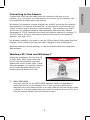 3
3
-
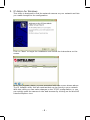 4
4
-
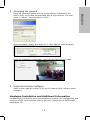 5
5
-
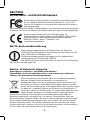 6
6
-
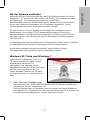 7
7
-
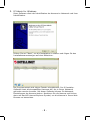 8
8
-
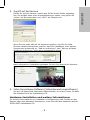 9
9
-
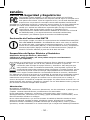 10
10
-
 11
11
-
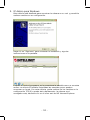 12
12
-
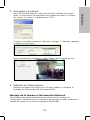 13
13
-
 14
14
-
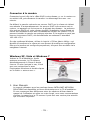 15
15
-
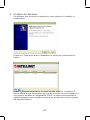 16
16
-
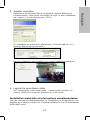 17
17
-
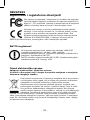 18
18
-
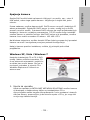 19
19
-
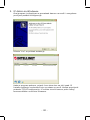 20
20
-
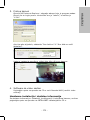 21
21
-
 22
22
-
 23
23
-
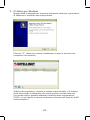 24
24
-
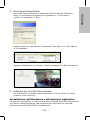 25
25
-
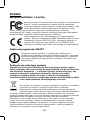 26
26
-
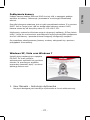 27
27
-
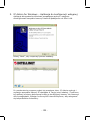 28
28
-
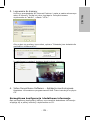 29
29
-
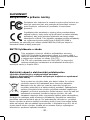 30
30
-
 31
31
-
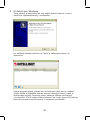 32
32
-
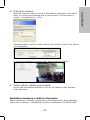 33
33
-
 34
34
-
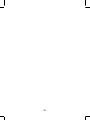 35
35
-
 36
36
Intellinet 551243 Guide d'installation
- Catégorie
- Les routeurs
- Taper
- Guide d'installation
- Ce manuel convient également à
dans d''autres langues
- italiano: Intellinet 551243 Guida d'installazione
- English: Intellinet 551243 Installation guide
- español: Intellinet 551243 Guía de instalación
- Deutsch: Intellinet 551243 Installationsanleitung
- slovenčina: Intellinet 551243 Návod na inštaláciu
- polski: Intellinet 551243 Instrukcja instalacji